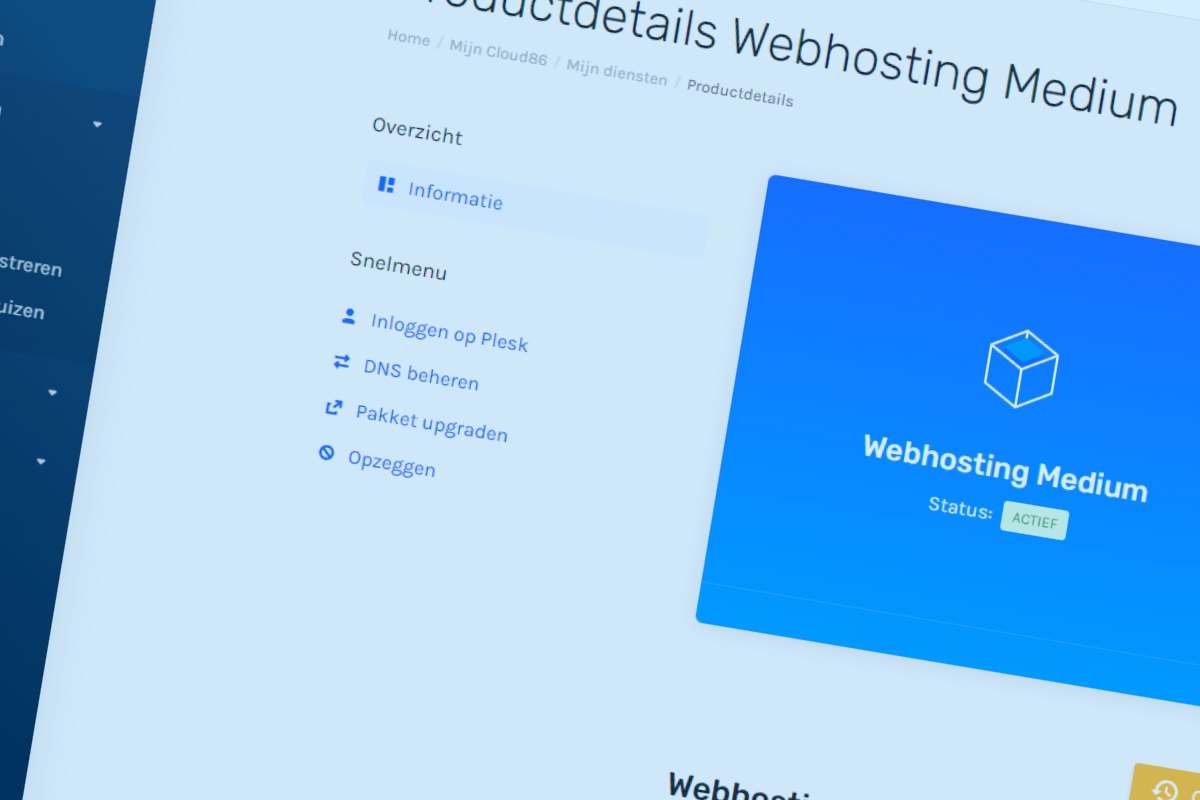Een domeinnaam en webhosting aangeschaft bij Cloud86? Dan is het tijd voor de volgende stap: je website lanceren! Wanneer je ervoor kiest om WordPress te gaan gebruiken (geen gekke move, gezien zo’n 90% van de websites wereldwijd hier op draait), ben je hier aan het juiste adres. Ik ga je namelijk laten zien hoe jij WordPress in slechts een paar klikken op je website kunt installeren.
Stappenplan Wordpess installatie bij Cloud86
Eerst gaan we inloggen bij Plesk, dit is het control panel waar Cloud86 gebruik van maakt, waar je allerlei instellingen op de server kunt verrichten. En ja, dus ook het installeren van WordPress. Volg onderstaande stappen om in Plesk te komen:
- Log in bij je account bij Cloud86
- Klik op Mijn Diensten links in het menu
- Druk op het hostingpakket waar jij WordPress op wilt installeren
- Klik vervolgens op ‘Websites & Domeinen’
Update: sinds kort is er ook een Snelmenu toegevoegd, waar je gelijk ziet staan ‘Inloggen op Plesk’ waarna je op desbetreffende hostingpakket hebt geklikt.
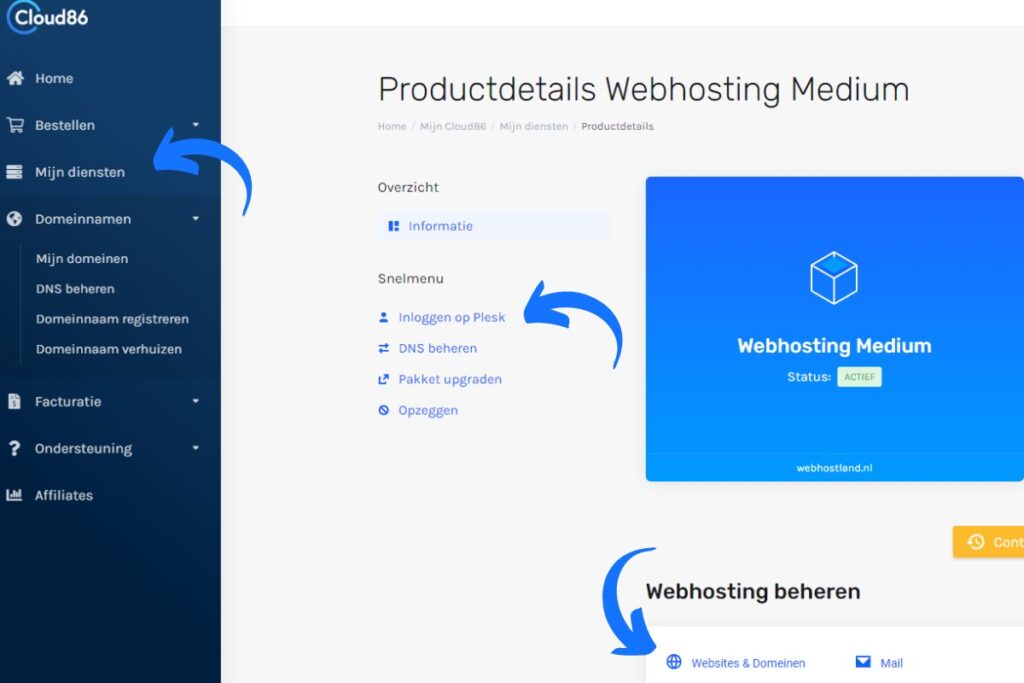
WordPress installeren via Plesk
Wanneer je ingelogd bent bij Plesk, kunnen we pas écht beginnen met het installeren van WordPress. Volg daarvoor onderstaande stappen:
- Klik links in het menu op ‘WordPress’
- Druk links boven op het knopje ‘Install’
- Selecteer bij Installation Path de juiste website bij Cloud86
- Vul een Titel van de website in
- Kies voor de nieuwste versie van WordPress
- Geef een username, wachtwoord en e-mailadres op
- Klik op de blauwe knop ‘Install’ om WordPress vervolgens te installeren
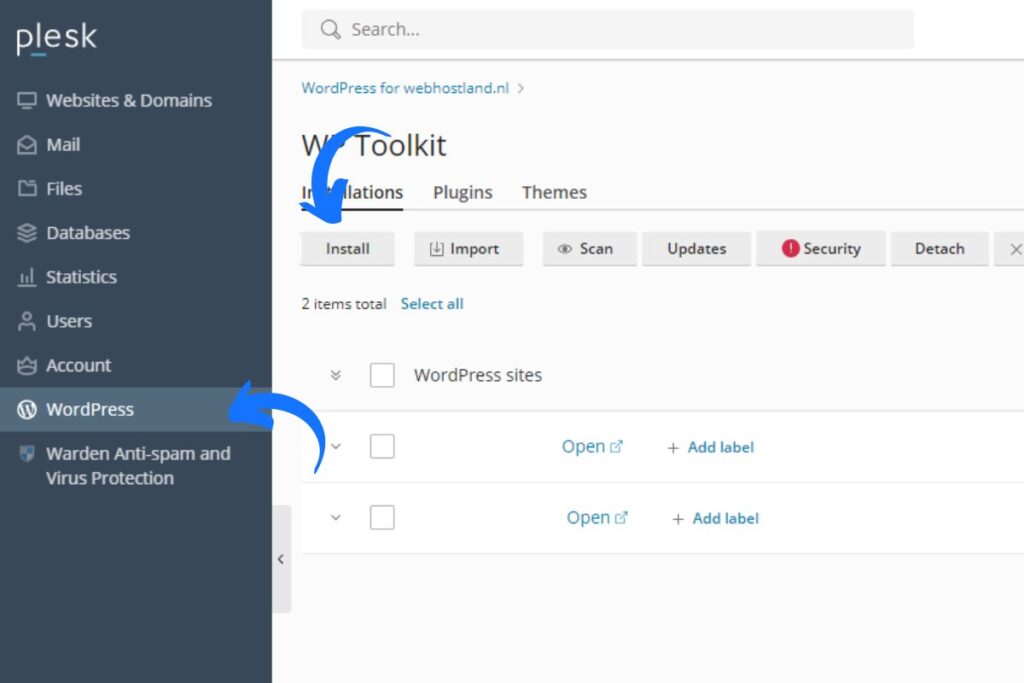
Wanneer je het installatieproces hebt gestart, kun je bij Cloud86 rechtsonder in het scherm de installatie voortgang in de gaten houden. Handig!
Yes, WordPress bij Cloud86 geïnstalleerd! En nu?
Wanneer je WordPress website te bezoeken is (noot: soms kan dit enkele uren duren, ook als Cloud86 meldt dat de installatie afgerond is) zijn er nog een paar dingen die je kunt regelen. In mijn algemene handleiding over WordPress installeren op je website, meldde ik al een aantal must-have plugins die je kunt downloaden.
Daarnaast is het ook belangrijk om een SSL certificaat te activerne op je website. Deze is gratis bij Cloud86 en kun je zelf gemakkelijk fiksen. Bekijk hier de handleiding voor een SSL certificaat bij Cloud86.